Очистіть наявні пошкоджені журнали
- Коли журнал подій Windows постійно зупиняється, зазвичай виною тому неправильно налаштовані параметри або відсутність дозволів.
- Швидке вирішення проблеми — відновити пошкоджені системні файли.
- Для багатьох користувачів очищення існуючих журналів або отримання повного доступу до папки зробили трюк.

XВСТАНОВИТИ, НАТИСНУВШИ ЗАВАНТАЖИТИ ФАЙЛ
- Завантажте Fortect і встановіть його на вашому ПК.
- Запустіть процес сканування інструменту щоб знайти пошкоджені файли, які є джерелом вашої проблеми.
- Клацніть правою кнопкою миші Почати ремонт щоб інструмент міг запустити алгоритм виправлення.
- Fortect завантажив 0 читачів цього місяця.
Багато з нас регулярно перевірте журнали подій щоб виявити проблеми з ПК, дізнатися, що впливає на продуктивність, або з’ясувати причини збоїв. Але коли журнал подій Windows постійно зупиняється, усі ці дані не збиратимуться.
Проблема продовжує мучити всі ітерації ОС, включаючи Windows 10 і Windows 11. І в більшості випадків ми виявили, що це проблема з боку користувача. Якщо ви також бачите, що служба журналу подій Windows не запускається, продовжуйте читати, щоб дізнатися все про це!
Чому журнал подій Windows зупиняється?
Ось основні причини, чому журнал подій Windows не працює:
- Пошкоджені системні файли: Коли системні файли пошкоджені, критичні процеси та завдання, включно з журналом подій Windows, можуть перестати працювати.
- Неправильно налаштований реєстр: журнали подій, як і будь-яка інша функція, мають окремий розділ у реєстрі, і один неправильно налаштований запис може зламати роботу.
- Існуючі журнали пошкоджені: часто користувачі вважають причиною пошкодження існуючих журналів, коли журнал подій Windows продовжує зупинятися.
- Помилка в Windows: повідомлення про помилку в Windows постійно вимикало програму перегляду подій, і її було усунено KB4501375.
Що робити, якщо журнал подій Windows постійно зупиняється?
Перш ніж ми перейдемо до трохи складніших рішень, ось кілька швидких, які варто спробувати:
- Перезавантажте комп'ютер
- Переконайтеся, що ви ввійшли в обліковий запис адміністратора. Якщо це стандартний обліковий запис, зробити себе адміністратором.
- Перевірте комп’ютер на наявність зловмисного програмного забезпечення за допомогою вбудованої програми безпеки Windows або a надійний сторонній антивірус.
Якщо жодне не працює, перейдіть до наступних виправлень.
1. Переналаштуйте службу журналу подій Windows
- Прес вікна + Р відкривати бігти, вид services.msc у текстовому полі та натисніть Введіть.
- Знайдіть Журнал подій Windows службу, клацніть її правою кнопкою миші та виберіть Властивості.
- Виберіть Автоматичний від Тип запуску у спадному меню натисніть старт якщо служба не запущена, то натисніть в порядку щоб зберегти зміни.

Якщо журнал подій Windows не запускався раніше, це не повинно бути. Якщо журнал подій Windows продовжує зупинятися, його викликає інша проблема. Отже, переходимо до наступного рішення.
2. Отримайте повні дозволи
- Прес вікна + E відкривати Провідник файліві перейдіть за таким шляхом:
C:\Windows\System32\winevt\ - Тепер клацніть правою кнопкою миші на Журнали папку та виберіть Властивості.
- Перейти до Безпека вкладку та натисніть Просунутий.
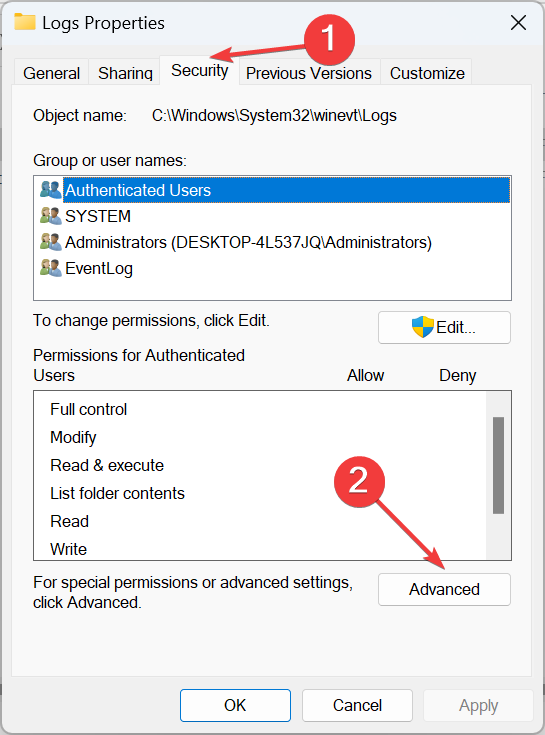
- Натисніть на Зміна.
- Введіть ім’я вашого активного профілю в текстове поле, натисніть Перевірте імена, а потім далі в порядку.
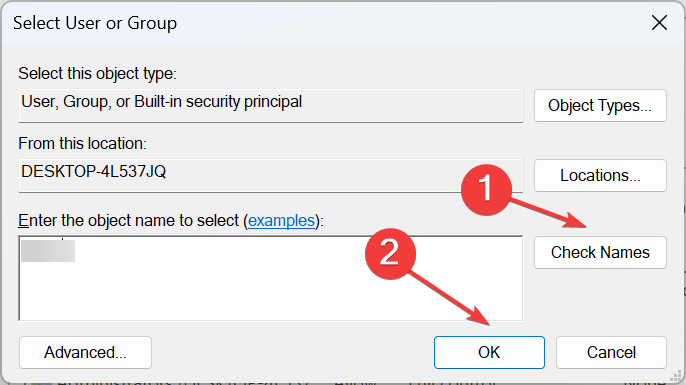
- Поставте прапорці для Замінити власника субконтейнерів і об'єктів і Замініть усі записи дозволів дочірнього об’єкта записами дозволів, що успадковуються від цього об’єкта, а потім натисніть в порядку.
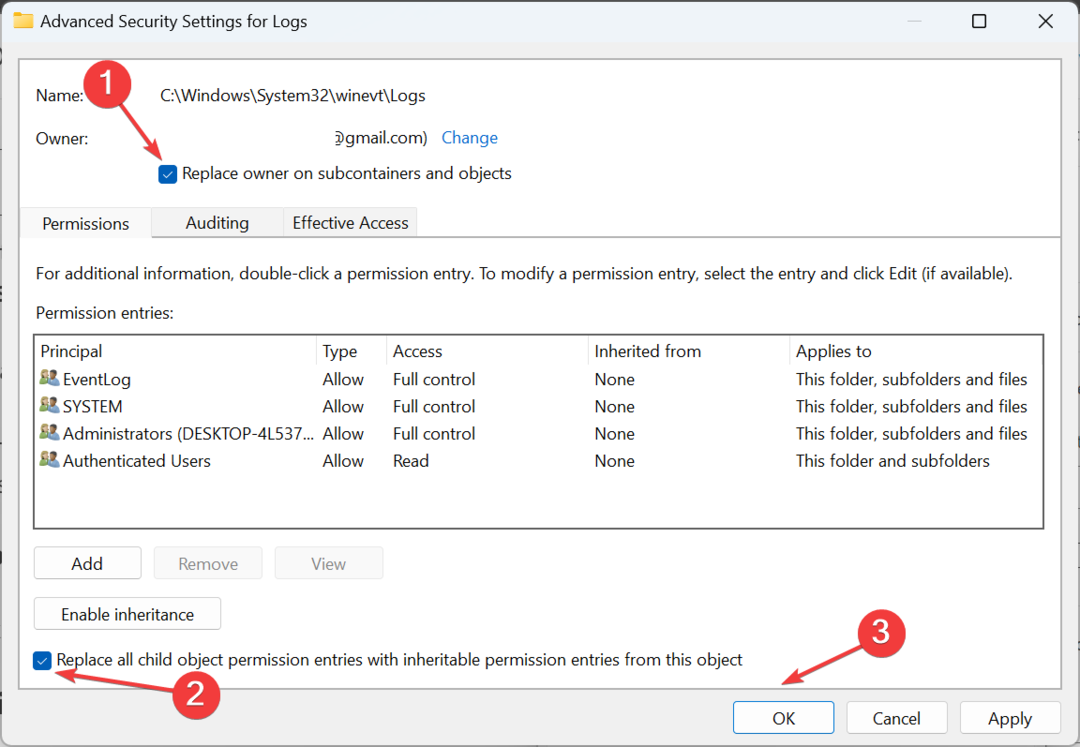
- Натисніть Так у вікні підтвердження.
- Натисніть на Редагувати.
- Тепер натисніть кнопку додати кнопку.
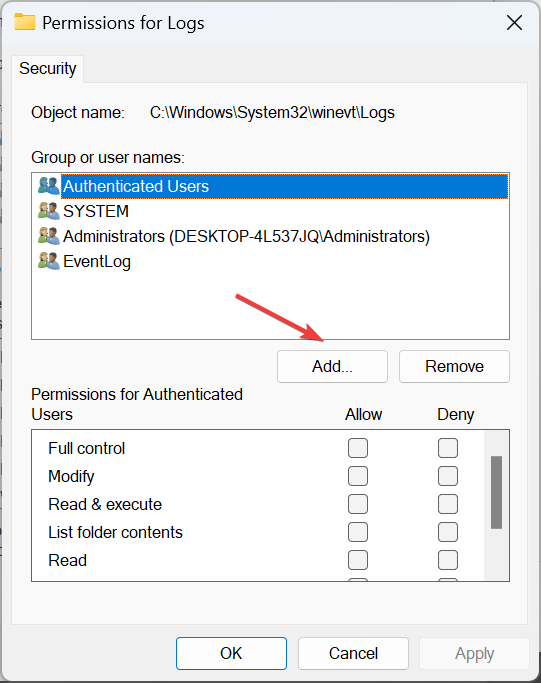
- Знову введіть ім’я користувача, яке ви додали раніше, натисніть Перевірте імена, а потім далі в порядку.
- Нарешті виберіть користувача, поставте прапорці біля всіх дозволів і натисніть в порядку щоб зберегти зміни.
Якщо поточний користувач або СИСТЕМА не має необхідних дозволів для редагування папки журналів, існує ймовірність того, що журнал подій Windows продовжує зупинятися. Все, що вам потрібно зробити, це отримати повний доступ до папки.
3. Відновіть пошкоджені системні файли
- Прес вікна + Р відкривати бігти, вид cmd, і вдарив Ctrl + Shift + Введіть.

- Натисніть Так в UAC підказка.
- Вставте наступні команди окремо та натисніть Введіть після кожного запуску інструменту DISM:
DISM /Online /Cleanup-Image /CheckHealthDISM /Online /Cleanup-Image /ScanHealthDISM /Online /Cleanup-Image /RestoreHealth - Тепер виконайте цю команду, щоб запустити сканування SFC:
sfc /scannow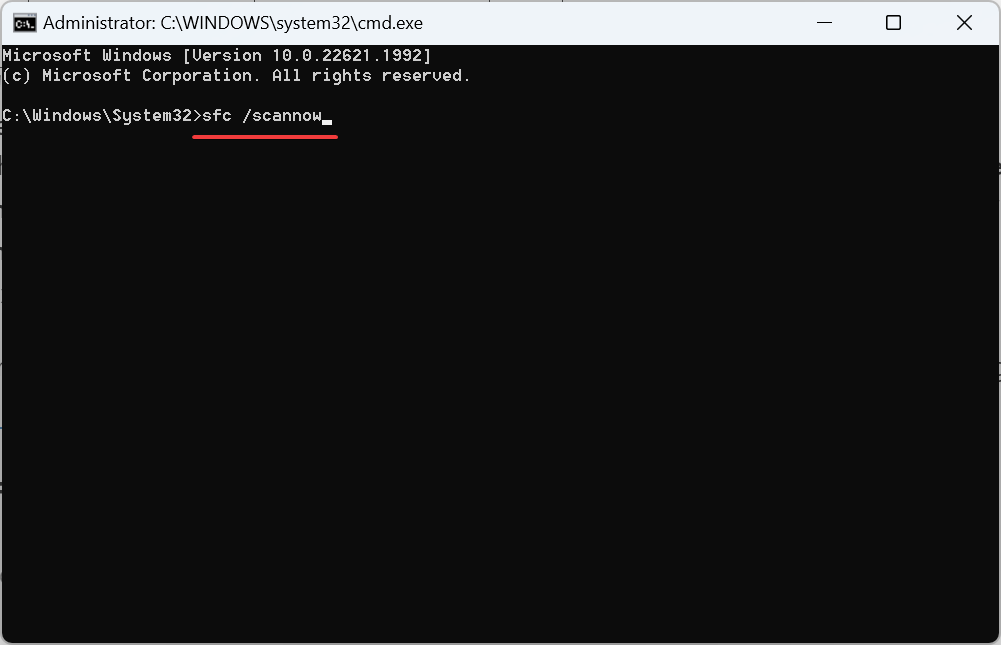
Якщо причиною є пошкоджені системні файли, необхідно швидко виправити проблему запустіть інструмент DISM і сканування SFC. Обидва допомагають виявити проблемні системні файли та замінити їх кешованою копією, що зберігається на ПК.
Як альтернативу ми люб’язно пропонуємо орієнтоване на користувача рішення для усунення несправностей ПК, призначене для усунення різних несправностей Windows, включаючи пошкоджені системні файли.
Це не тільки ефективніше, але й забезпечує повне сканування для виявлення пошкоджених файлів ОС, проблем з реєстром або навіть помилок BSOD.
➡️ Отримати Fortect
4. Очистіть наявні журнали
- Прес вікна + E відкривати Провідник файлів, вставте наступний шлях в адресний рядок і натисніть Введіть:
C:\Windows\System32\winevt\Logs
- Тепер натисніть Ctrl + А щоб вибрати всі файли, а потім Видалити щоб очистити їх.
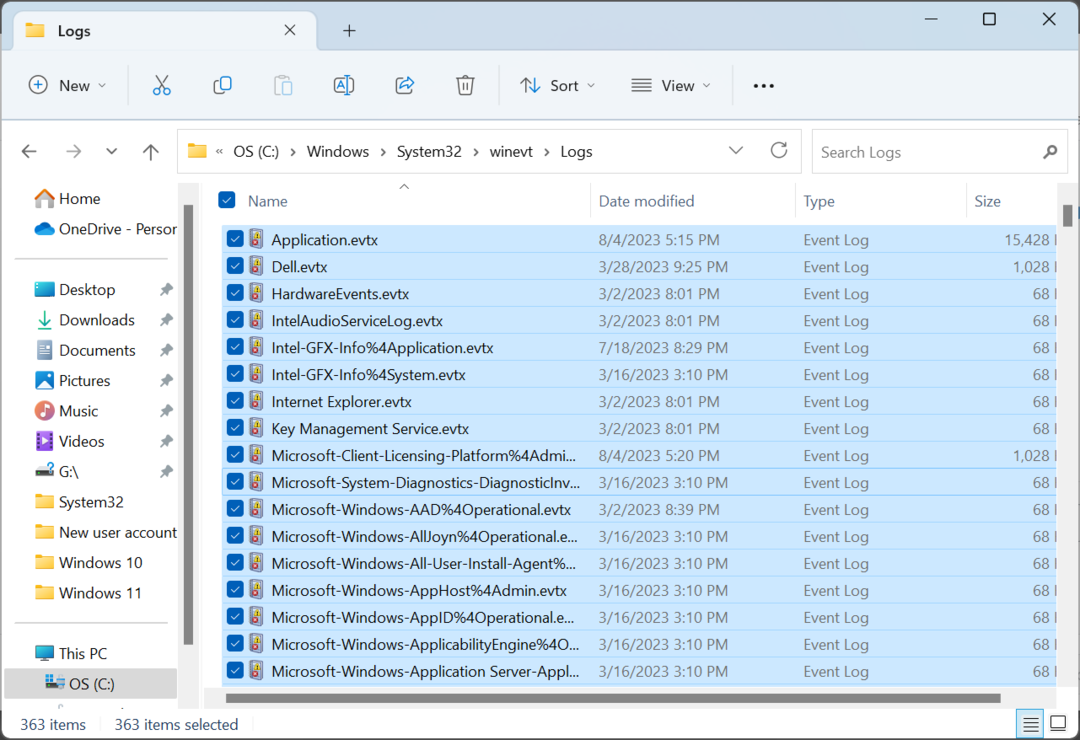
- Виберіть відповідну відповідь, якщо з’явиться запит на підтвердження.
- Нарешті, перезавантажте комп’ютер.
Якщо в тому, що журнал подій Windows постійно припиняється, винні пошкоджені існуючі журнали або кеш-пам’ять, очищення їх усіх повинно допомогти!
- Як виправити помилку читання диска за 4 швидких кроки
- Код помилки 0x8019019a: як виправити поштову програму за 4 кроки
5. Видалити конфліктні програми
- Прес вікна + Р відкривати бігти, вид appwiz.cpl у текстовому полі та натисніть в порядку.
- Виберіть усі нещодавно встановлені програми, після яких уперше виникла проблема, і натисніть Видалити.

- Дотримуйтеся вказівок на екрані, щоб завершити процес.
Відомо, що програми сторонніх виробників, особливо програми безпеки або антивіруси, змінюють налаштування, що призводить до постійної зупинки журналу подій Windows.
6. Виконайте оновлення на місці
- Йти до Офіційний сайт Microsoft, виберіть мову продукту та версію ОС, а потім завантажте Windows 11 ISO.
- Відкрийте ISO та запустіть setup.exe файл.
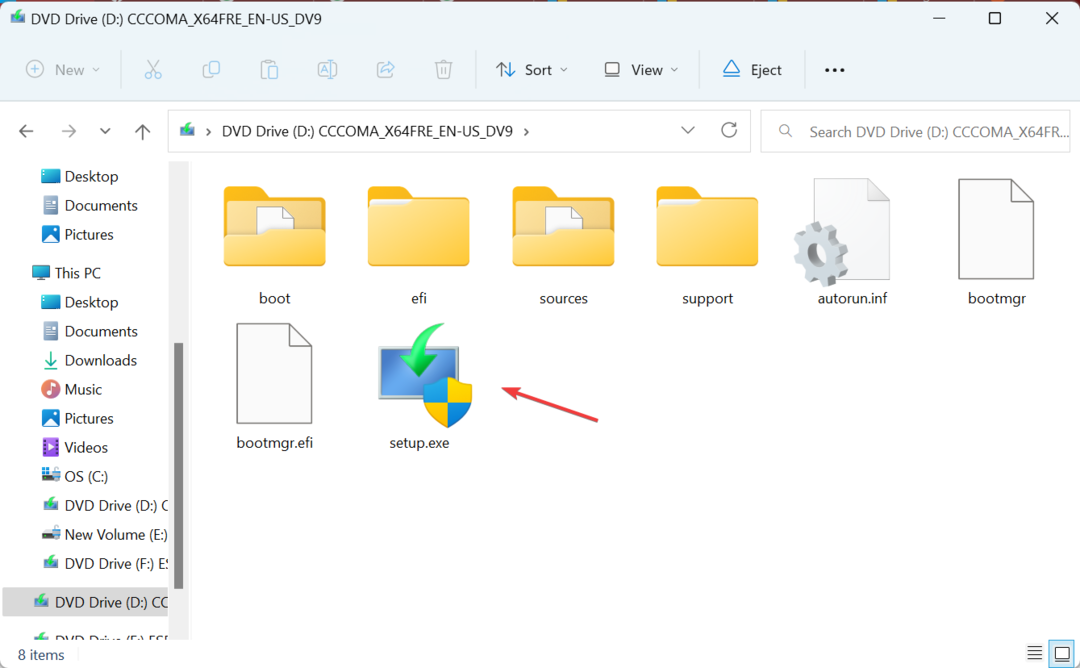
- Натисніть Так у підказці.
- Натисніть Далі продовжити.

- Тепер натисніть прийняти погодитися з умовами ліцензії.
- Нарешті, переконайтеся, що налаштування говорить: Зберігайте особисті файли та програмиі натисніть встановити.
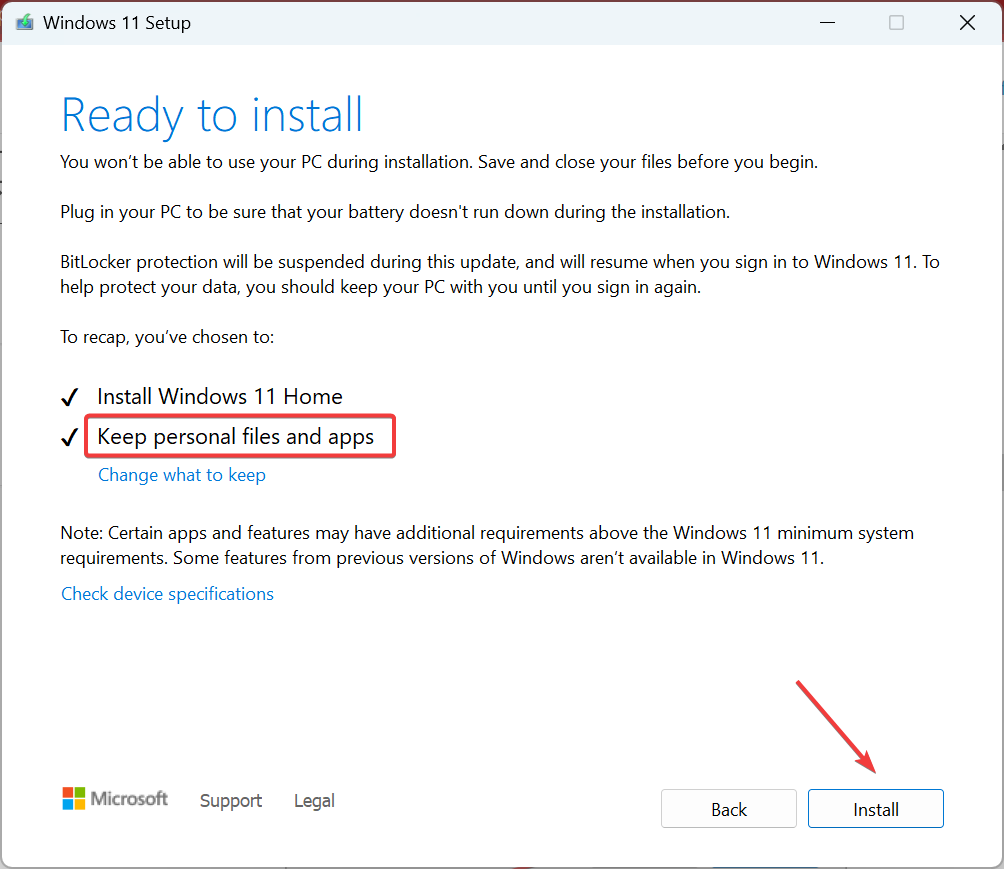
- Зачекайте, поки завершиться оновлення на місці. Це може зайняти 2-4 години.
Оновлення на місці стає ефективним заходом усунення несправностей, коли журнал подій Windows зупиняється або навіть у разі інших критичних проблем, пов’язаних з ОС. Крім того, ви не втратите жодних файлів чи програм у процесі.
Перед від'їздом не забудьте перевірити найкращі інструменти аналізатора журналів подій які надають детальну інформацію, часто більше, ніж засіб перегляду подій, і ефективно усувають проблеми.
Якщо у вас виникнуть запитання або ви хочете поділитися з нами іншими рішеннями, залиште коментар нижче.
Все ще виникають проблеми?
СПОНСОРОВАНО
Якщо наведені вище пропозиції не допомогли вирішити вашу проблему, ваш комп’ютер може мати серйозніші проблеми з Windows. Ми пропонуємо вибрати комплексне рішення, наприклад Фортект для ефективного вирішення проблем. Після встановлення просто натисніть Переглянути та виправити кнопку, а потім натисніть Почати ремонт.

![4648: була спроба входу з використанням явних облікових даних [Виправлення]](/f/79ca0ebda4b824725ed3580c754d38dd.png?width=300&height=460)
